Si el mouse inalámbrico también tiene Bluetooth, puede funcionar sin USB
- Los ratones inalámbricos generalmente necesitan receptores para comunicarse con la computadora.
- Si falta el dongle USB, puede conectar su mouse si tiene Bluetooth.
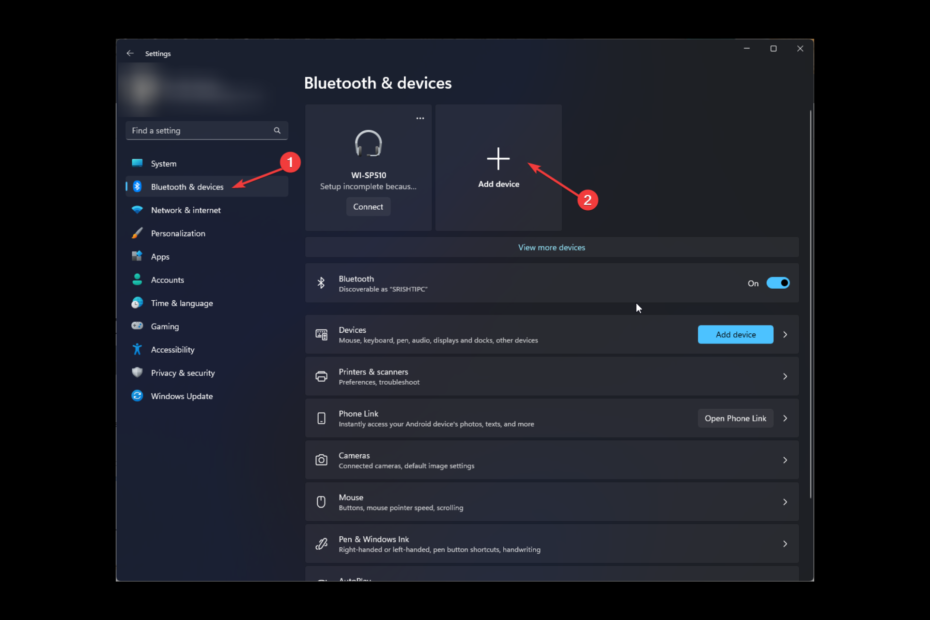
XINSTALAR HACIENDO CLIC EN EL ARCHIVO DE DESCARGA
Este software mantendrá sus controladores en funcionamiento, lo que lo mantendrá a salvo de errores informáticos comunes y fallas de hardware. Compruebe todos sus controladores ahora en 3 sencillos pasos:
- Descargar DriverFix (archivo de descarga verificado).
- Hacer clic Iniciar escaneo para encontrar todos los controladores problemáticos.
- Hacer clic Actualizar los controladores para obtener nuevas versiones y evitar fallas en el sistema.
- DriverFix ha sido descargado por 0 lectores este mes.
un raton inalambrico es uno de los periféricos más fascinantes, ya que elimina el uso de cables y te da la libertad de moverlo libremente. La mayoría de los ratones vienen con un dongle USB y funcionan mientras conectamos el receptor USB; puedes usarlo en tu computadora.
Sin embargo, si ha perdido el receptor USB y desea conectar un mouse inalámbrico sin un receptor USB, ¡esta guía puede ayudarlo!
¿Puede un ratón inalámbrico funcionar sin receptor?
La respuesta a esta pregunta no puede ser directa. El receptor USB utiliza una frecuencia de radio que hace posible la conexión inalámbrica entre el mouse y la computadora. Cada mouse inalámbrico tiene un dongle USB. Sin embargo, si su el raton tiene bluetooth y su computadora es compatible con Bluetooth, es posible que no tenga que conectar el USB para usarlo en su PC.
¿Cómo puedo conectar un mouse inalámbrico sin un receptor USB?
Antes de pasar a las correcciones avanzadas, debería considerar realizar las siguientes comprobaciones:
- Desactivar Modo avión en tu computadora
- Actualice los controladores en su computadora.
1. Use la aplicación Configuración si su mouse tiene Bluetooth
- En la parte inferior de su mouse USB, encienda el interruptor para encenderlo.
- Prensa ventanas + I abrir Ajustes.
- Hacer clic Bluetooth y dispositivos.
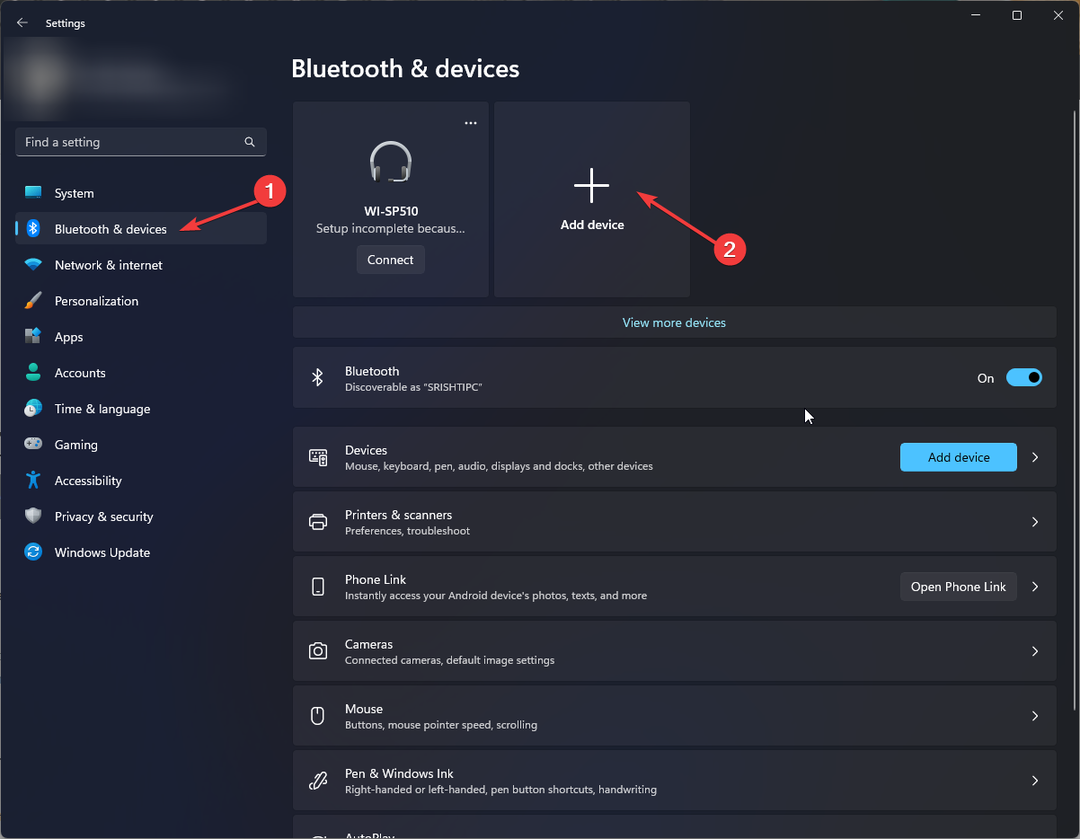
- Ahora haga clic Añadir dispositivo.
- Elegir Bluetooth sobre el Agrega un dispositivo ventana.
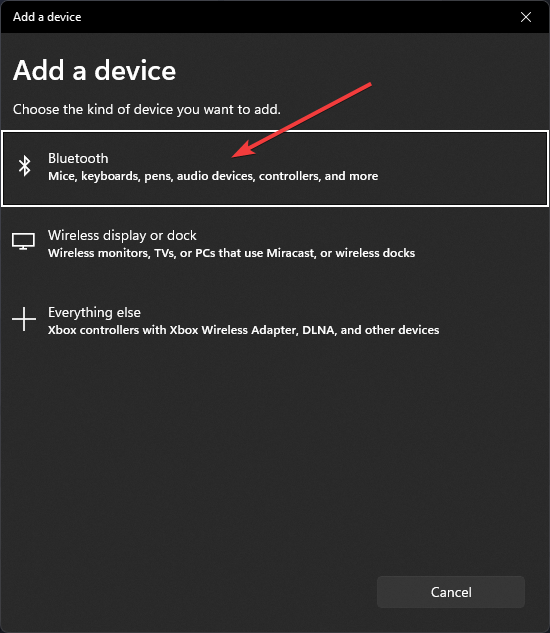
- En la siguiente ventana, haga clic en el nombre del mouse en las opciones de búsqueda.
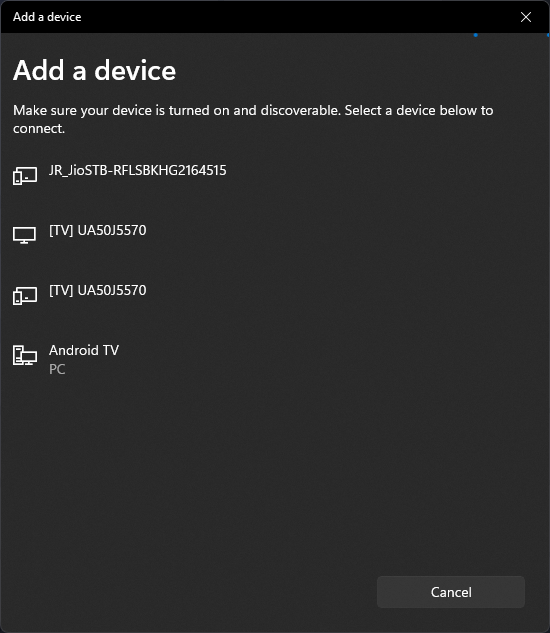
- Una vez establecida la conexión, intente usar el mouse.
- Deshabilitar el teclado de la computadora portátil: cómo hacerlo fácilmente en 9 pasos
- Error de impresora Epson 1131: qué es y cómo solucionarlo
2. Use el receptor unificador de Logitech si el mouse es compatible con WiFi
- Conecte el receptor unificador a su computadora.
- Ve a la Página del software unificador de Logitech y haga clic Descargar ahora.
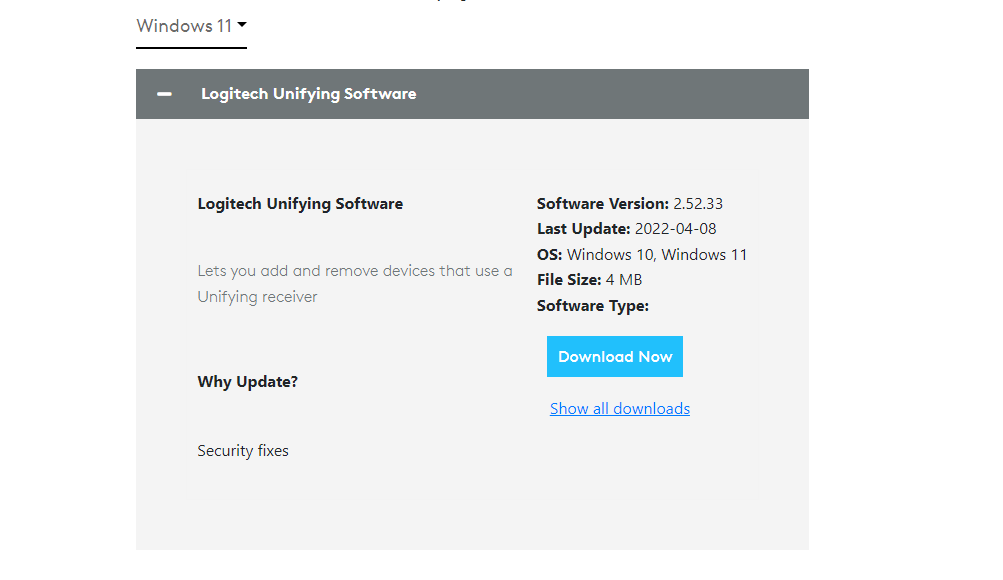
- Haga doble clic en el archivo descargado para ejecutar la instalación.
- En la ventana Configuración, seleccione Acepto los términos del acuerdo de licencia y haga clic en Instalar.
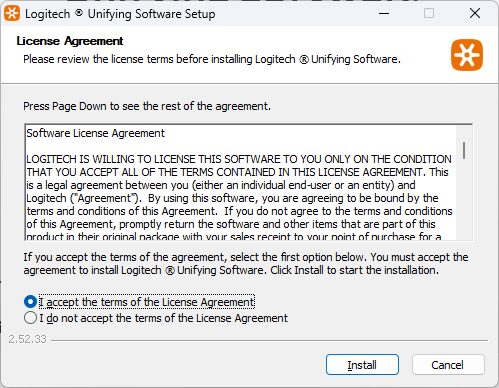
- Hacer clic Finalizar completar.
- Inicie la aplicación y haga clic en Próximo.
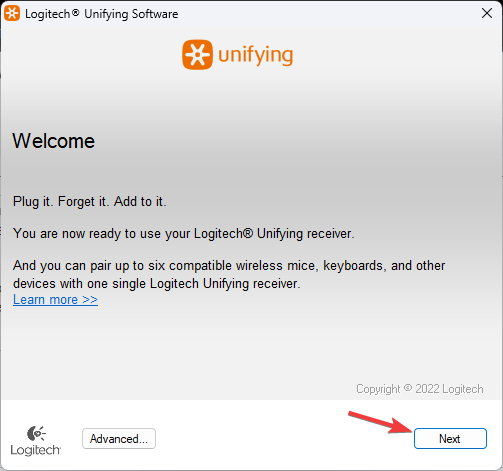
- Conecte el dongle y haga clic Próximo.
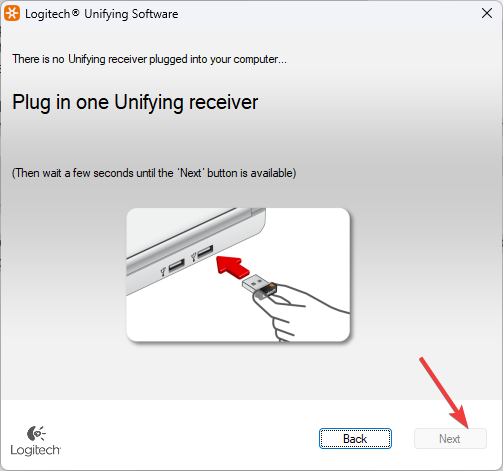
- Ahora siga las instrucciones en pantalla para iniciar el emparejamiento.
- Una vez que se detecte el nuevo dispositivo, se le pedirá que verifique que el nuevo dispositivo funciona correctamente. Si funciona bien, haga clic en Sí y luego Próximo continuar. Sin embargo, si no es así, haga clic en No, luego haga clic Próximo para reiniciar el proceso.
- Si su mouse se empareja con éxito, haga clic en Finalizar para cerrar el software.
Entonces, estos son los pasos que debe seguir para conectar un mouse inalámbrico sin un receptor USB. Pruébelos y háganos saber lo que funcionó para usted en la sección de comentarios a continuación.
¿Sigues teniendo problemas? Solucionarlos con esta herramienta:
PATROCINADO
Si los consejos anteriores no han resuelto su problema, su PC puede experimentar problemas más profundos de Windows. Nosotros recomendamos descargando esta herramienta de reparación de PC (calificado como Excelente en TrustPilot.com) para abordarlos fácilmente. Después de la instalación, simplemente haga clic en el Iniciar escaneo botón y luego presione Repara todo.
![Cómo cambiar la sensibilidad del mouse [Windows 10 y Mac]](/f/6f08188352c22d26417d04fdd39a2416.jpg?width=300&height=460)

